RCA RTAU7004 English Manual - Page 49
RETAIL MODE MODE DE DÉTAIL, Gooogle Assistant
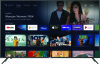 |
View all RCA RTAU7004 manuals
Add to My Manuals
Save this manual to your list of manuals |
Page 49 highlights
CHROMECAST BUILT-IN (CHROMECAST INTÉGRÉ) r Dans ce menu, vous pouvez consulter les informations et les paramètres de Chromecast. 1. Appuyez sur le bouton ▲/▼ pour sélectionner ce que vous voulez régler. 2. Appuyez sur le bouton OK pour régler. 3. Une fois le réglage terminé, appuyez sur le bouton BACK pour revenir au menu précédent. SCREEN SAVER (ÉCONOMISEUR D'ÉCRAN) RETAIL MODE (MODE DE DÉTAIL) Store Mode Store Mode Mode De Détail Gooogle Assistant Screen saver (Économiseur d'écran) - Appuyez sur le bouton ▲/▼ pour sélectionner l'option, puis appuyez sur le bouton OK pour accéder au sous-menu. (Options : Désactiver l'écran, Arrière-plan, Couleurs) When to Start (Quand démarrer) - Appuyez sur le bouton ▲/▼ pour sélectionner l'option, puis appuyez sur le bouton OK pour accéder au sous-menu. (Options : 5 minutes, 15 minutes, 30 minutes, 1 heure, 2 heures). Put device to sleep (Mettre l'appareil en veille) Appuyez sur le bouton ▲/▼ pour sélectionner l'option, puis appuyez sur le bouton OK pour accéder au sous-menu. (Options : 30 minutes, 1 heure, 3 heures,6 heures, 12 heures, Jamais). Start now (Démarrer maintenant) - Appuyez sur le bouton ▲/▼ pour sélectionner l'option, puis appuyez sur le bouton OK pour accéder à l'économiseur d'écran. LOCATION (EMPLACEMENT) Dans ce menu, vous pouvez définir des applications consultables, un filtre de recherche sécurisé, bloquer les mots offensants, des licences open source. 1. Appuyez sur le bouton ▲/▼ pour sélectionner ce que vous voulez régler. 2. Appuyez sur le bouton OK pour régler. 3. Une fois le réglage terminé, appuyez sur le bouton BACK pour revenir au menu précédent. 20















